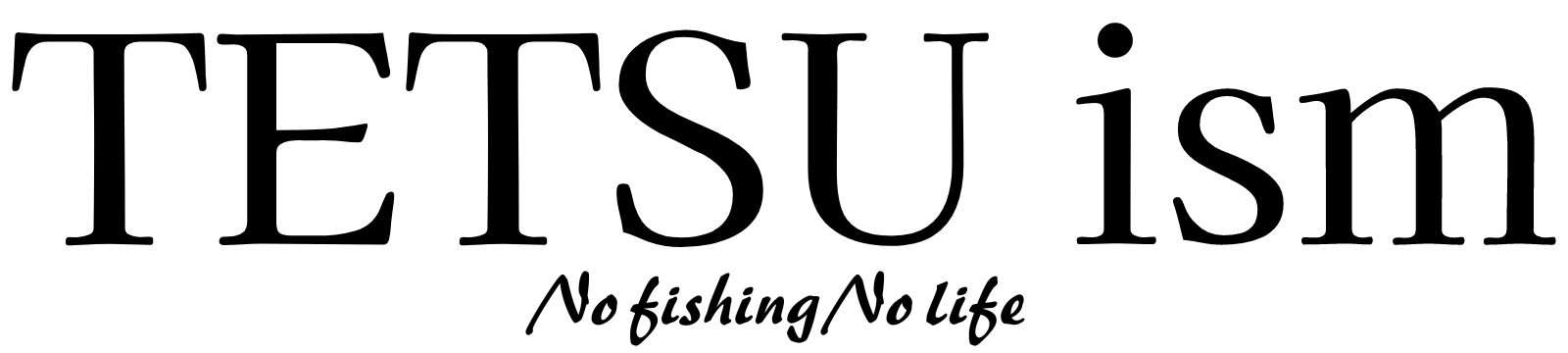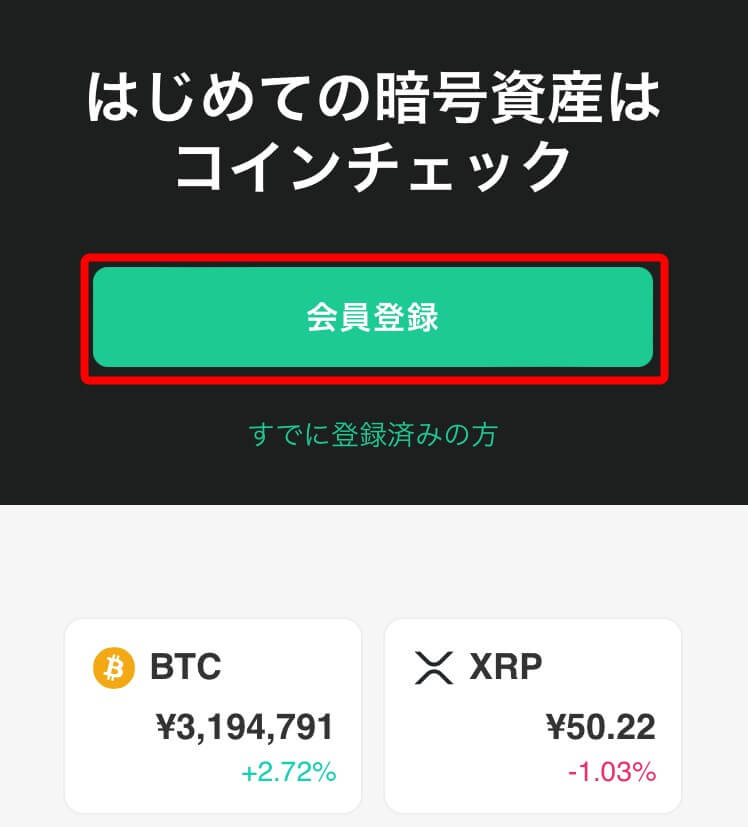- どこの取引所に登録しようか迷っている
- コインチェックの始め方・登録の仕方が知りたい
- コインチェックではどんなサービスがあるのか知りたい
今回はこのような疑問・お悩みにお答えします。
結論
- 取引所ランキング1位のコインチェックがおススメ
- 面倒な書類郵送や署名は不要!スマホだけで簡単に登録できる
- お得に暗号資産をもらえる・増やせるサービスがある
本記事の前半では、初めての方でもわかりやすいよう登録手順を画像付きで解説、また後半では入金方法やコインチェックが提供しているサービスについて触れますのでぜひ参考にして下さい。

- 仮想通貨歴6か月
- NFTコレクター(になったばかり)
- 身銭を切って得た実体験を書いてます
- 当サイトの運営兼ライター
- FP2級技能士&AFP
暗号資産デビューはコインチェックがおすすめ
初心者が暗号資産の取引を始めるならコインチェックが断然おすすめです。
その理由は4つあります。
- マネックス証券が運営しているから安心
- スマホだけで登録・取引が完結する
- アプリがわかりやすく使いやすい
- 初心者にもわかりやすい資産運用サービスがある(後ほど紹介します)
実際、投資家300人に愛用しているおすすめの国内取引所についてアンケートした結果は以下の通りです。
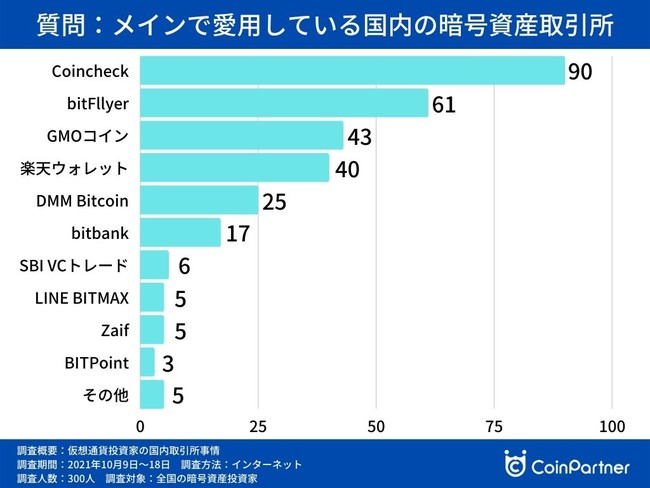

どこの取引所でデビューしようか迷っている方は、まずはコインチェック登録すれば間違いありません。
利用する前に知っておきたいコインチェックの手数料
続いてコインチェックを利用するにあたって発生する手数料について理解しておきましょう。
資産運用するにあたって手数料はバカになりませんから最低限以下4つは頭に入れておく必要があります。
- 日本円の入金手数料
- 日本円の出金手数料
- 暗号資産の送金手数料
- 販売所での売買
日本円の入金手数料
コインチェックの口座に日本円を入金する方法は3つです。それぞれ解説します。
- 銀行振込
- コンビニ入金
- クイック入金
- 銀行振込
-
銀行から振り込む場合は、コインチェックから手数料を請求されることはありません。しかし銀行から振込手数料が差し引かれます。
金額は銀行によって異なりますがおよそ200~300円ほどになるでしょう。
但しGMOあおぞら銀行・住信SBIネット銀行からの振込は無料となっていますので、これらの口座をお持ちの方は必ず利用してください。
お持ちでない方は、できればこの機に住信SBIネット銀行で口座開設することをおススメします。
- コンビニ入金
-
コンビニから入金する場合、金額によって変動します。
金額 手数料 3万円未満 770円 3万円以上30万円以下 1,018円 注意点は
- 手数料は入金額から差し引かれる
- 30万円を超える入金はできない
の2点です。
- クイック入金
-
クイック入金も金額によって変動します。
金額 手数料 3万円未満 770円 3万円以上50万円未満 1,018円 50万円以上 入金額×0.11%+495円 入金額に制限はないものの、その分手数料が乗る仕組みになっています。
コンビニ入金同様、手数料は入金額から差し引かれます。
入金手数料をまとめると以下のようになります。
| 入金方法 | 条件 | 手数料 |
|---|---|---|
| 銀行振込 | コインチェックは無料 振込手数料は自己負担 | |
| コンビニ入金 | 3万円未満 | 770円 |
| 3万円以上30万円以下 | 1,018円 | |
| クイック入金 | 3万円未満 | 770円 |
| 3万円以上50万円未満 | 1,018円 | |
| 50万円以上 | 入金額×0.11%+495円 |
日本円の出金手数料
続いて日本円の出金手数料ですが、金額による変動はなく一律407円です。
暗号資産の送金手数料
暗号資産を別の取引所やウォレットに送金する際にかかる手数料は通貨によって異なります。
例として、令和4年9月のレートで日本円に換算すると以下のようになります。
暗号資産の送金手数料(クリックすると開きます)
| 通貨 | 送金手数料 | 日本円換算 |
|---|---|---|
| BTC | 0.0005 BTC | 1,560円 |
| ETH | 0.005 ETH | 1,237円 |
| LTC | 0.001 LTC | 9円 |
| XRP | 0.15 XRP | 8円 |
| XEM | 0.5 XEM | 3円 |
| XLM | 0.01 XLM | 0.1円 |
| DOT | 0.1 DOT | 110円 |
| XYM | 1.0 XYM | 6円 |
| QTUM | 0.01 QTUM | 4.7円 |
| BCH | 0.001 BCH | 18円 |
ただ送金手数料は通貨単位であり、相場次第で大きく変動することになります。本表はあくまで目安としてください。
因みにコインチェックユーザー間の送金は無料です。
販売所での売買
暗号資産を販売所で売買すると実質手数料に相当するスプレッドが発生します。
スプレッドは暗号資産ごとに異なりますが、およそ0.1~5%程でしょうか。
一方、取引所で売買する場合スプレッドはかかりませんので、頻繁に取引する場合は取引所を利用することをおすすめします。
2022年9月の時点では
- BTC
- ETC
- LSK
- MONA
- OMG
- PLT
が対応しています。
「ホーム画面からディスカバー」➡「FAQ/問合せ」➡ページ下部の「ビットコイン取引所」
登録・口座開設に必要なもの
コインチェックに登録するためには以下3点が必要です。作業前に準備しておきましょう。
- メールアドレス
- 本人確認書類
- スマートフォン
- メールアドレス
-
普段使用しているGメールやYahooメールなどで構いません。
- 本人確認書類
-
本人確認書類として認められているのは以下です。
- 運転免許証
- パスポート
- 運転経歴証明書
- 住民基本台帳カード
- マイナンバーカード
- 特別永住者証明書
いずれか一つを用意してください。
- スマートフォン
-
本人確認書類と自身の撮影に使用します。
用意ができたら登録手続きに移ります。
登録・口座開設の手順
ここから会員登録していきます。
手順は以下の3ステップとなります。
- 会員登録
- 本人情報の入力
- 本人確認
ステップ1:会員登録
- メールアドレスとパスワードを入力
- 「私はロボットではありません」にチェック
をしたら「会員登録」をタップします。
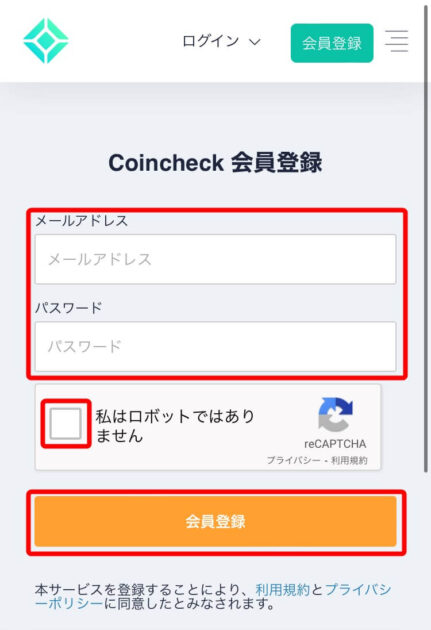
すると以下のような画面に移ります。受信したメールを開いて記載されているURLをタップします。
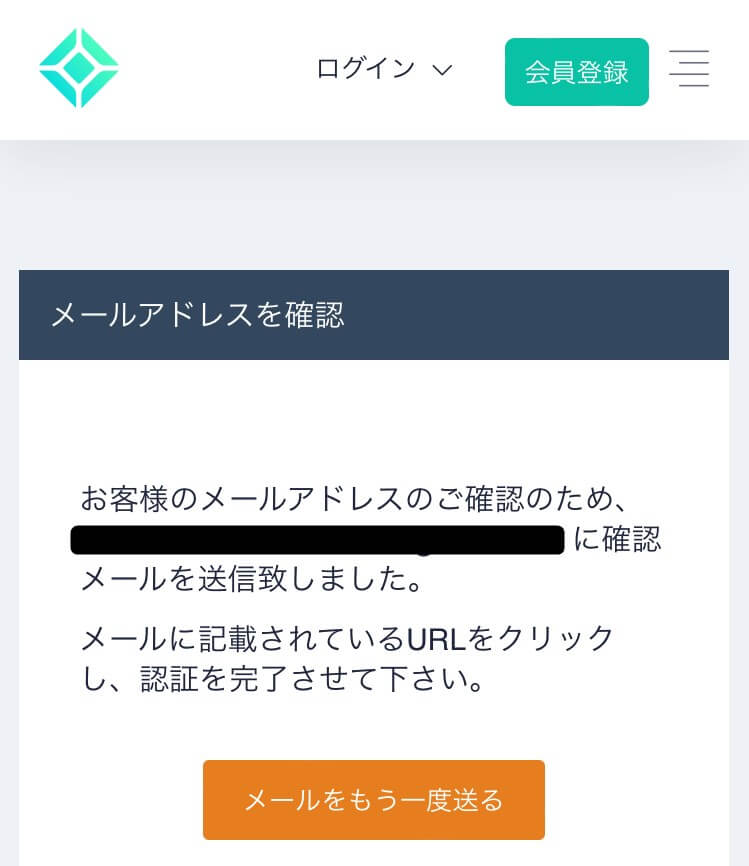
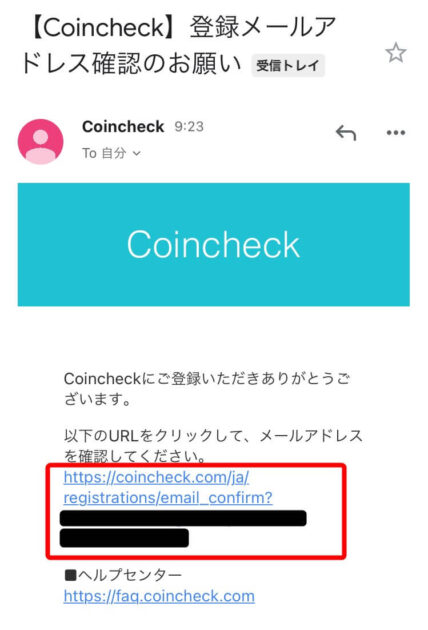
続いて「OPEN」をタップします。
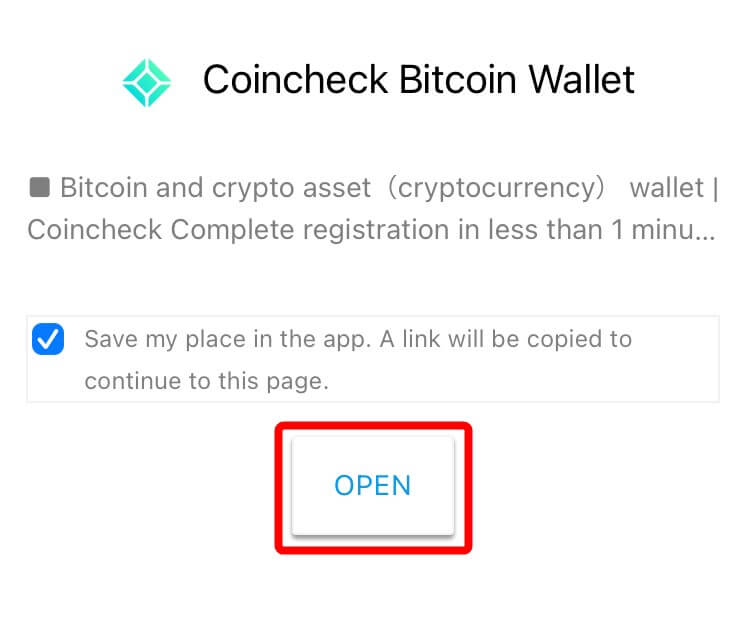
コインチェックアプリのダウンロード画面になっていることを確認して、「入手」をタップします。
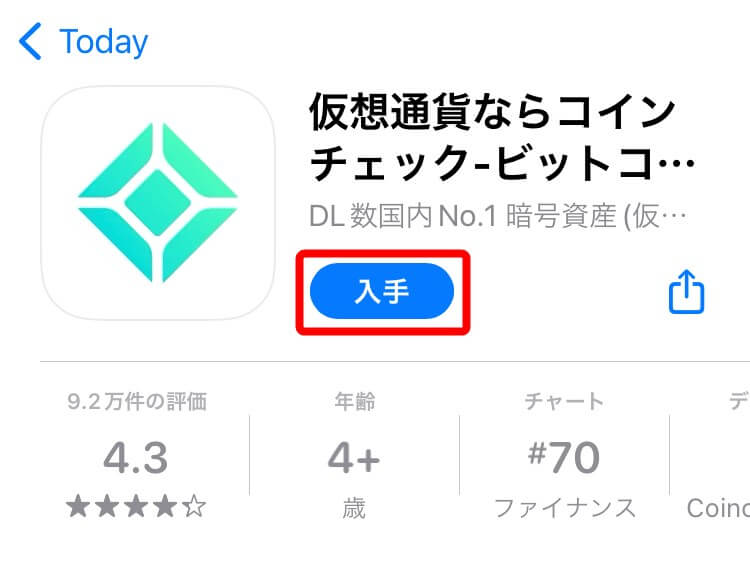
ダウンロードが完了したらアプリを開いてください。
画面下にある「ログイン」をタップします。
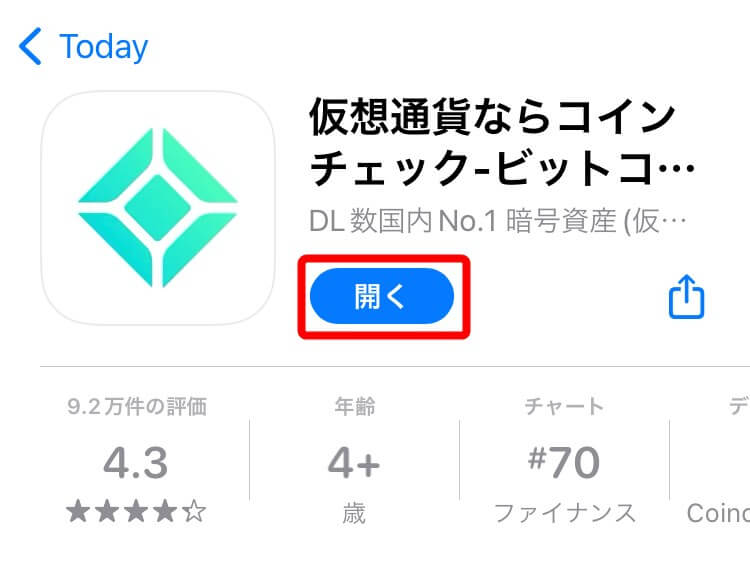
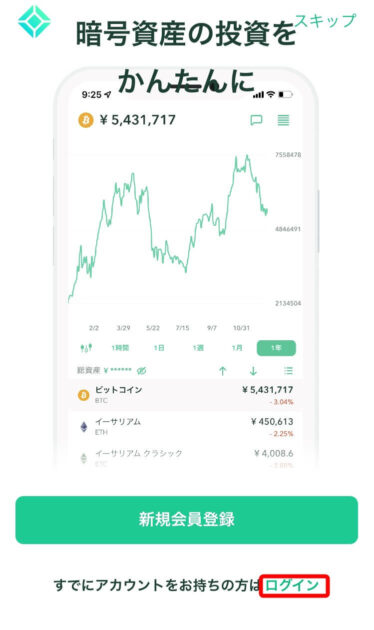
先程設定した
- メールアドレス
- パスワード
を入力したら「メールアドレスでログイン」をタップします。
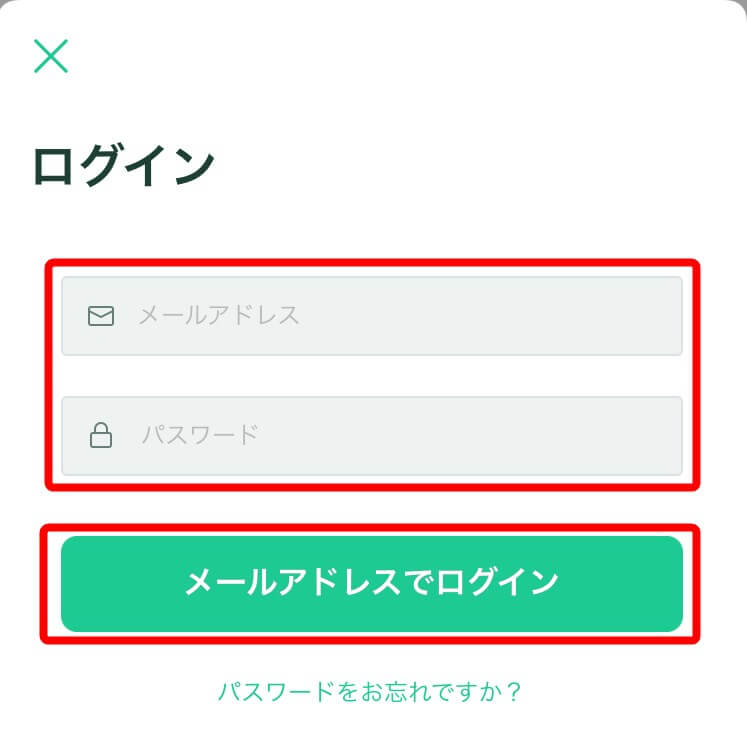
すると以下のような画面になります。
ガイドにある通り、登録したアドレスに届いているメールのURLをタップします。
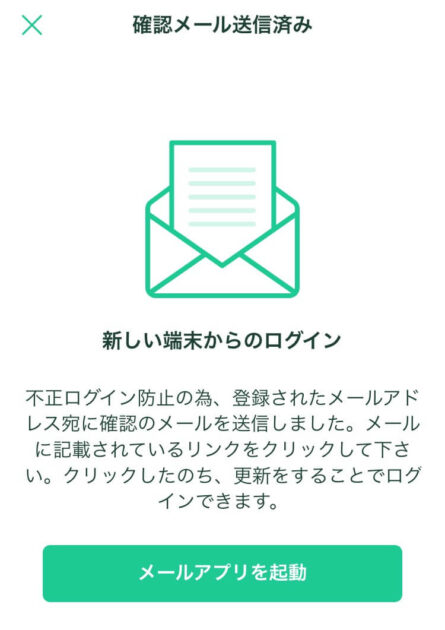
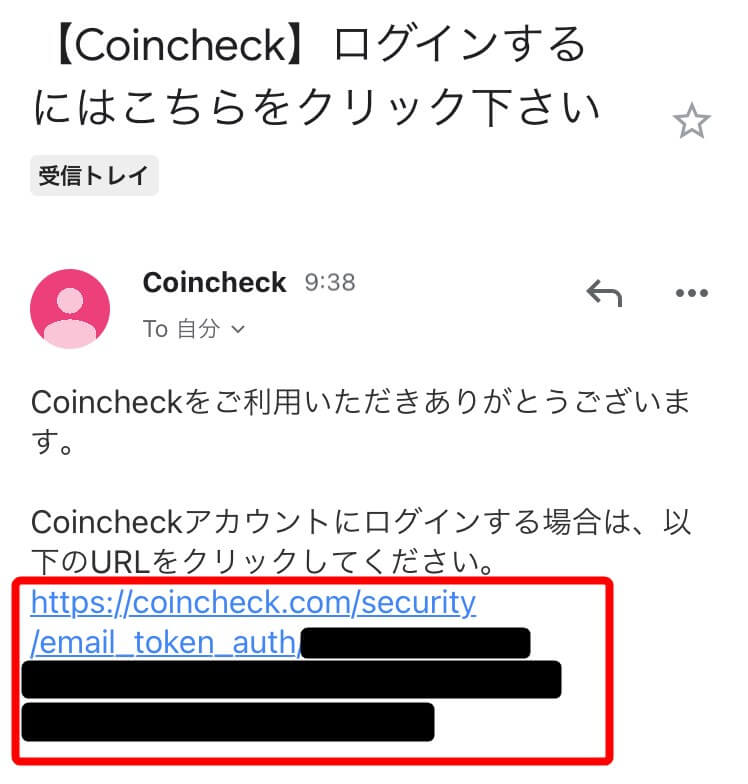
以下のような画面になっていることを確認したら、「各種重要事項を確認する」をタップします。
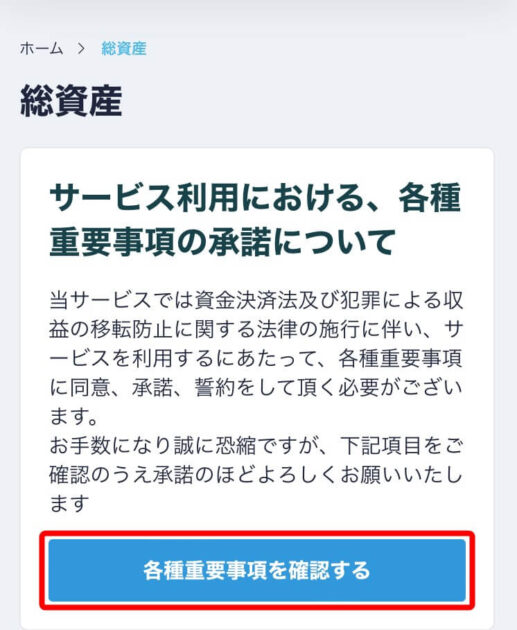
各項目にチェックを入れたら「各種重要事項に同意、承諾してサービスを利用する」をタップします。
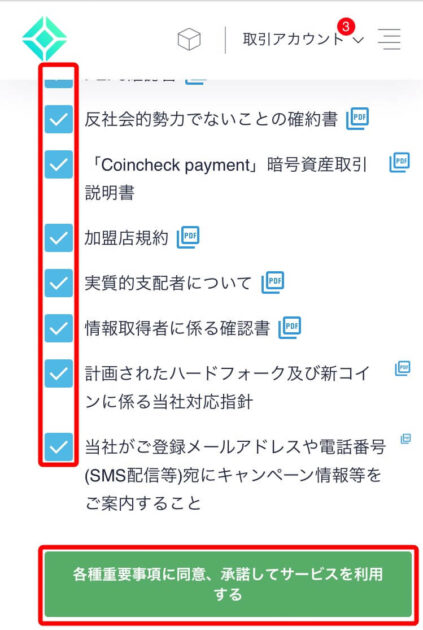
「本人確認書類を提出する」をタップします。
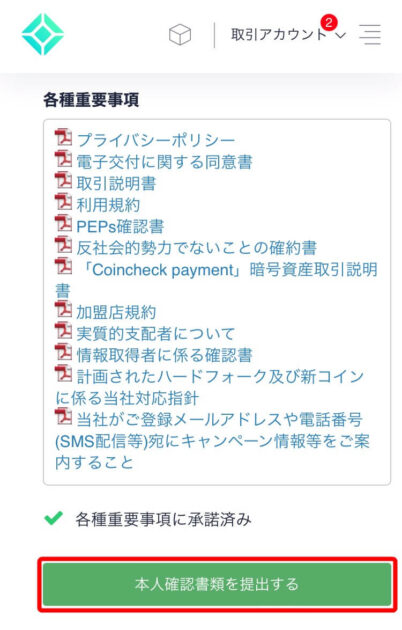
続いて本人情報を入力していきます。
ステップ2:本人情報の入力
電話番号を入力して「SMSを送信する」をタップします。
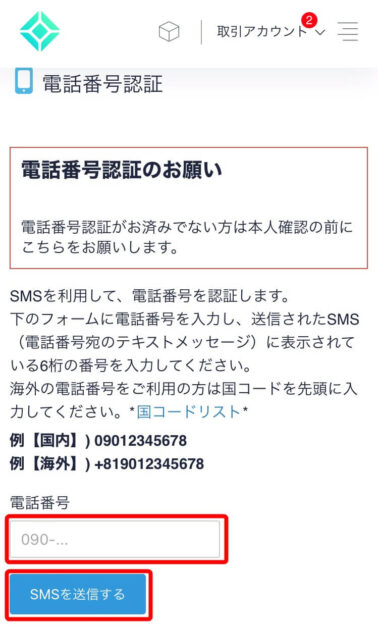
SMSアプリを開いて本文記載の認証コードをコピーしてください。空欄に貼り付けたら「認証する」をタップします。
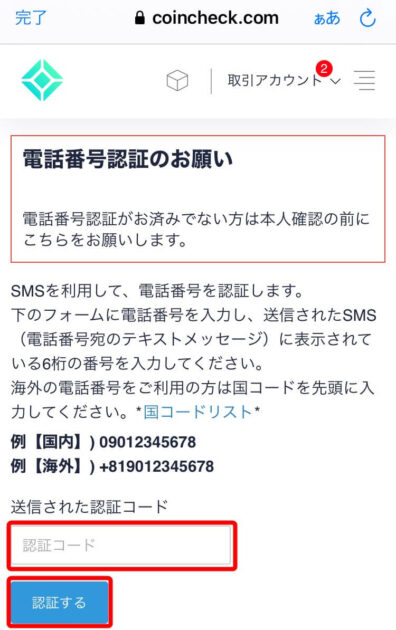
「電話番号認証済み」と表示されればOKです。
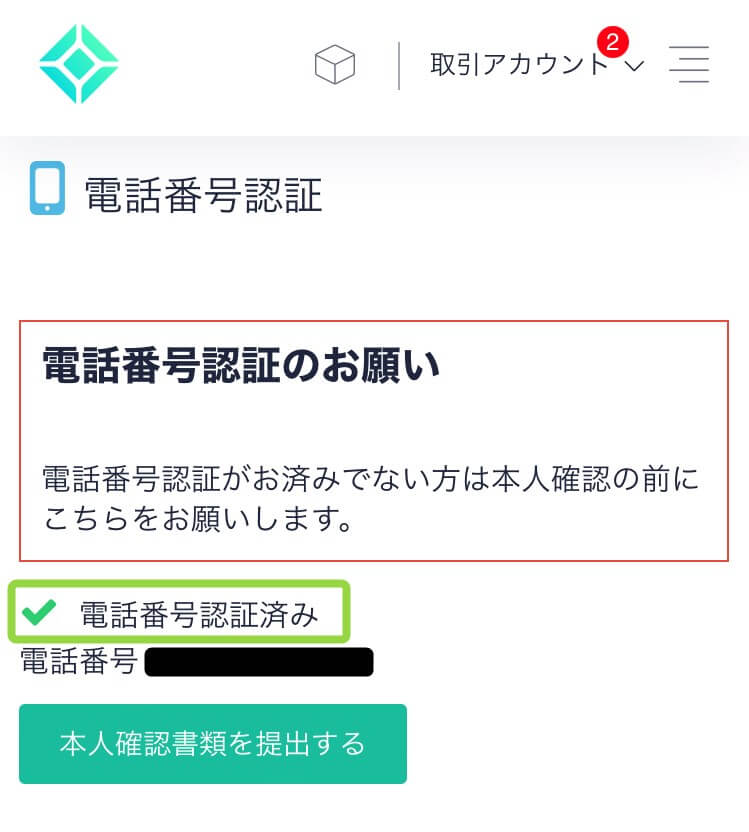
続いて「本人確認書類の提出」をタップします。
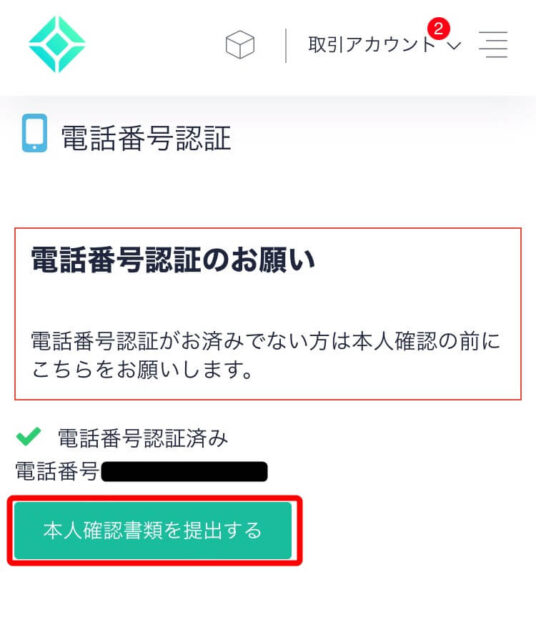
以下のような画面になっているかと思いますが、アプリはインストール済ですから「アプリのQRコードを表示」はタップせずホーム画面からアプリを起動します。
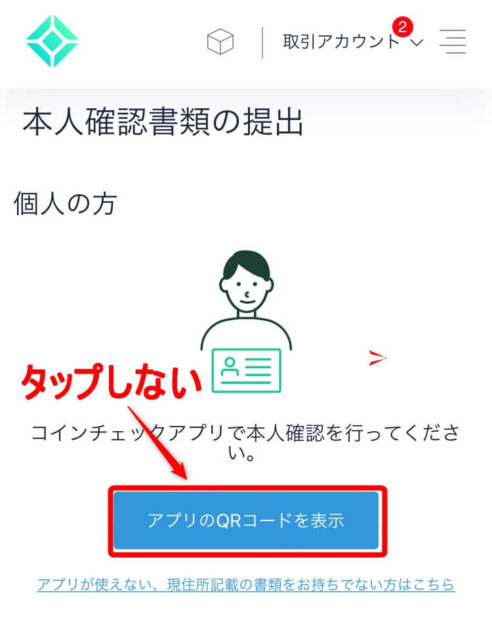
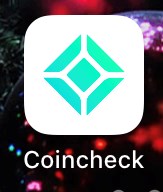
アプリからログインしたらホーム画面下にある「本人確認」を選択して「基本情報入力」をタップします。
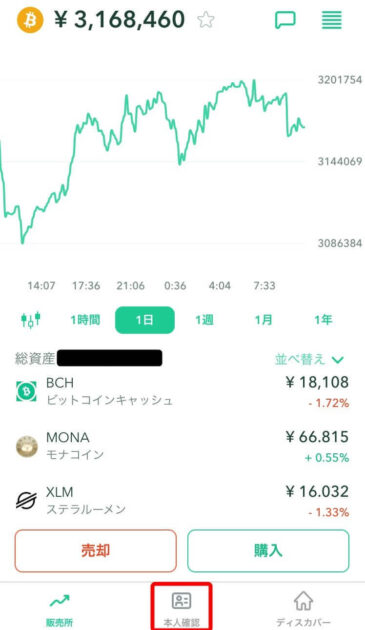
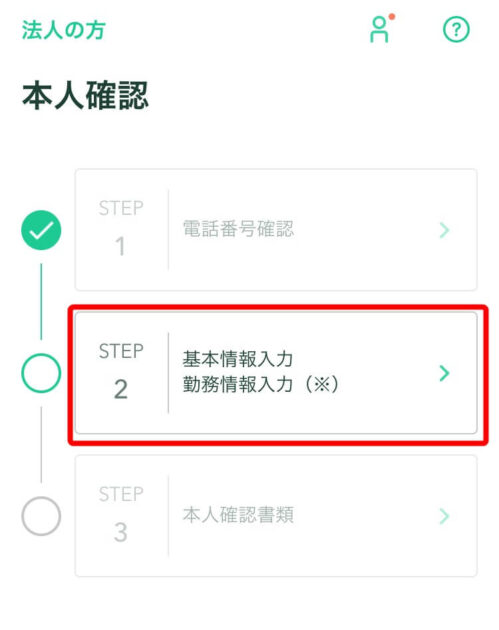
基本情報や勤務情報を入力してください。最後に「確認」をタップします。


入力情報の再確認をしたらもう一度「確認」をタップしてください。
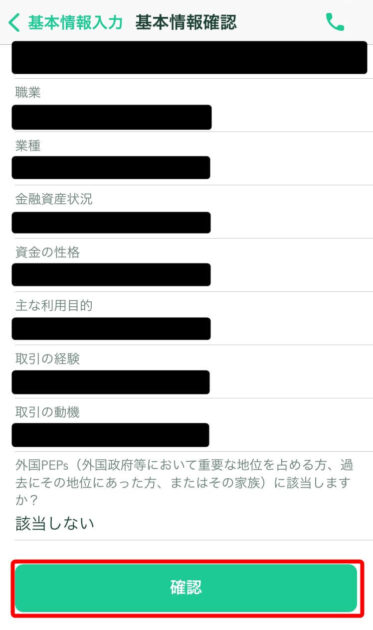
「本人確認情報を提出しますか?」と質問されますので「提出」を選択します。
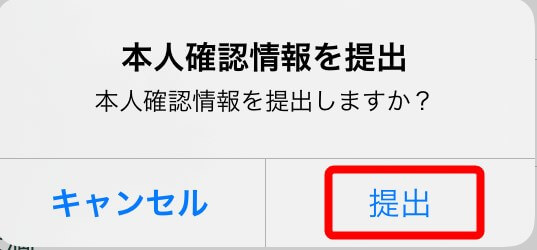
ステップ3:本人確認
ここから本人確認に移ります。
まず「本人確認書類」をタップします。
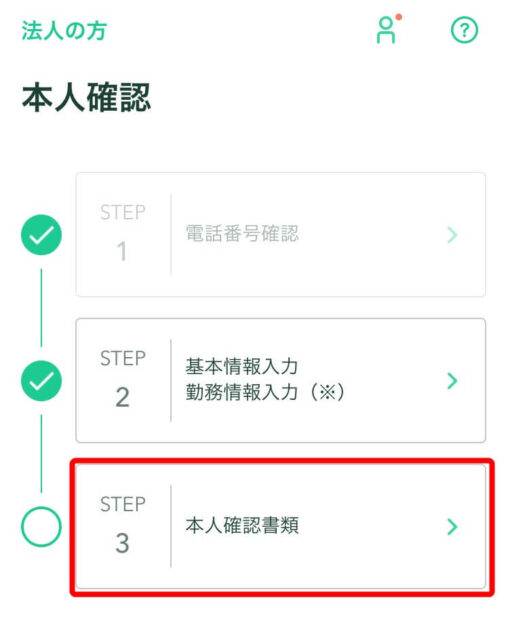
使用する書類を選択してください。
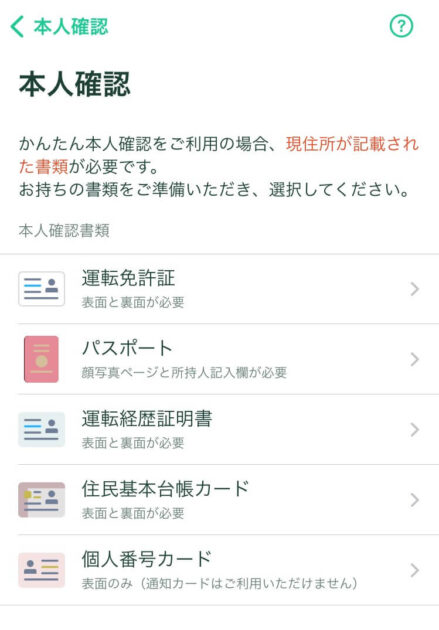
現住所が記載されている書類を選択しているか質問されますので問題なければ「はい」をタップしてください。
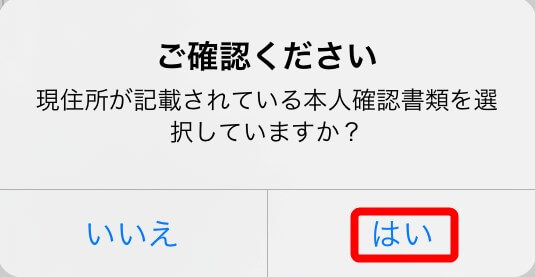
本人確認用のメールが送信されます。
登録しているメールアプリを開いて本文記載のURLをタップします。
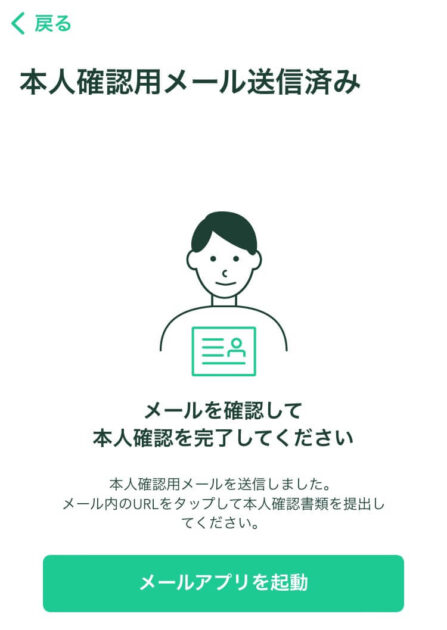
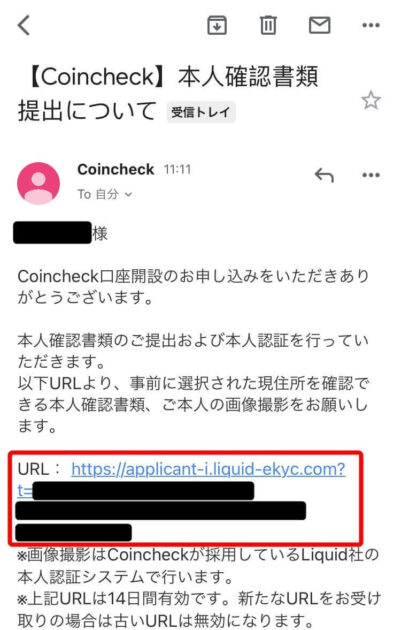
すると㈱Liquidのページに移ります。
プライバシーポリシーに目を通したら「同意して次に進む」をタップします。
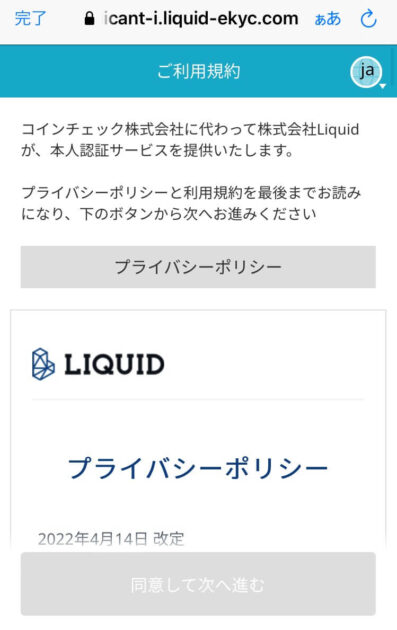

「注意事項を確認しました」にチェックを入れて「次へ進む」をタップします。
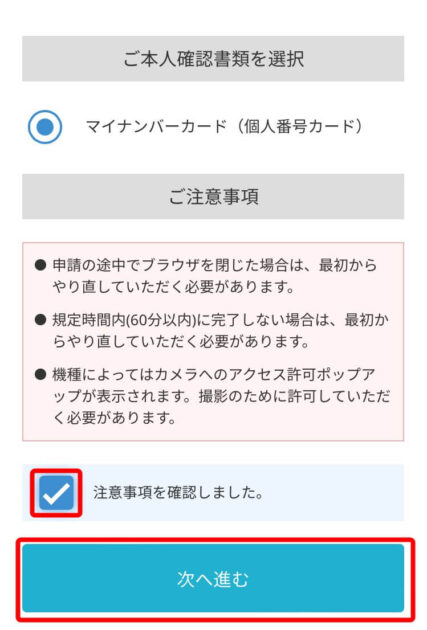
「次へ」をタップします。
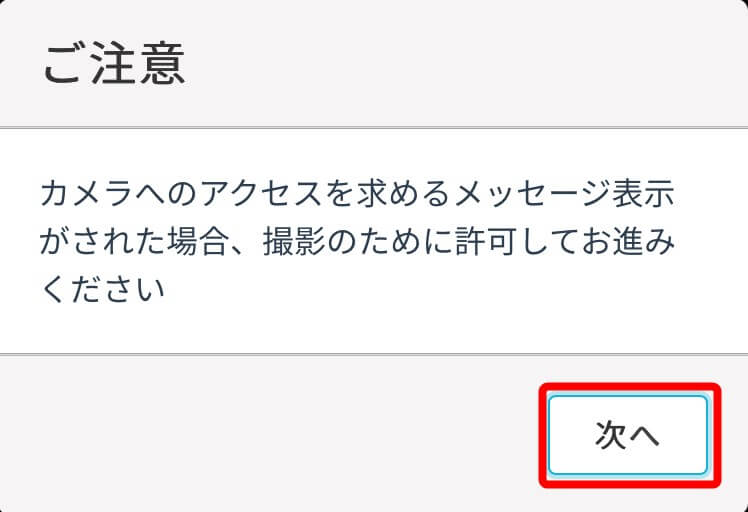
画面指示に従って撮影します。準備ができたら「撮影開始」をタップします。
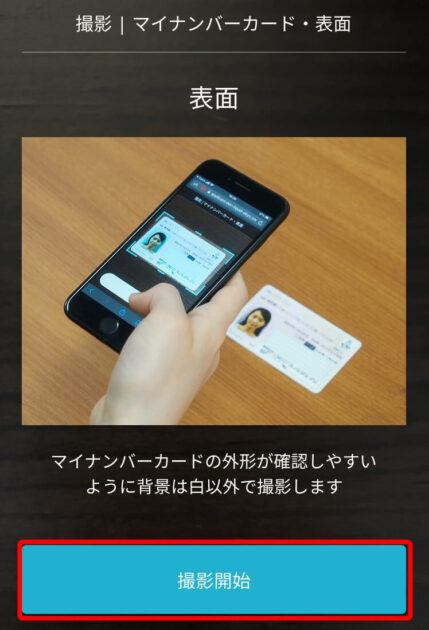
撮影が終わったら確認事項にチェックを入れて「OK」をタップします。
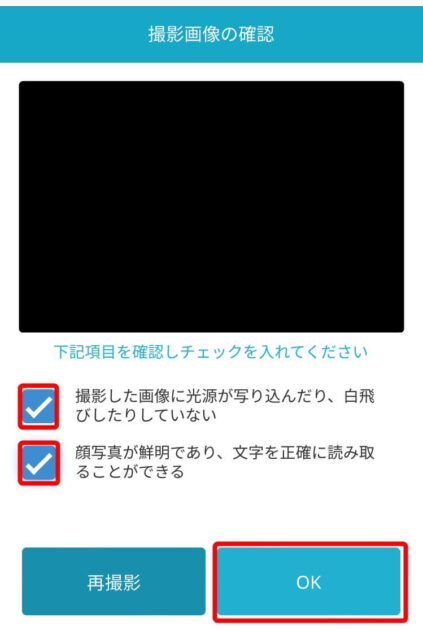
続いて自撮りです。
準備が出来たら「撮影開始」をタップしてください。
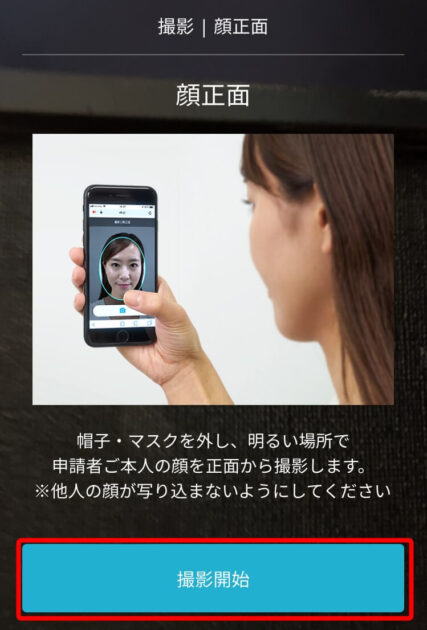
確認事項にチェックを入れて「OK」をタップします。
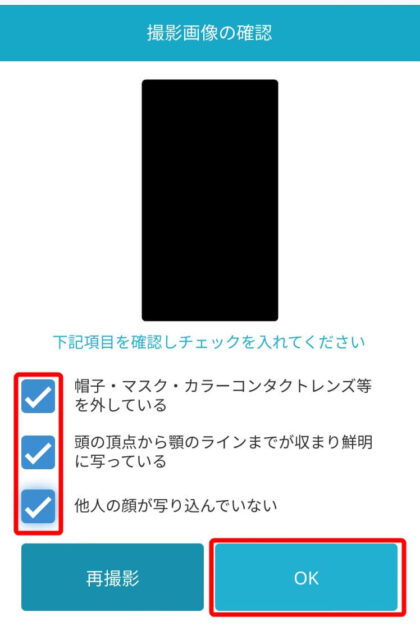
続いて首振り撮影です。画面の指示に従って撮影しましょう。
「撮影開始」をタップしてください。
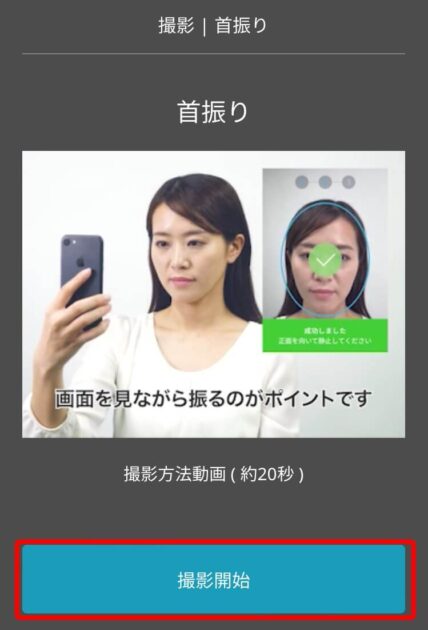
撮影がすべて終わったら「次へ」をタップします。

するとアプリが起動し「現在確認中です」とアナウンスされますので、しばらく待ちましょう。
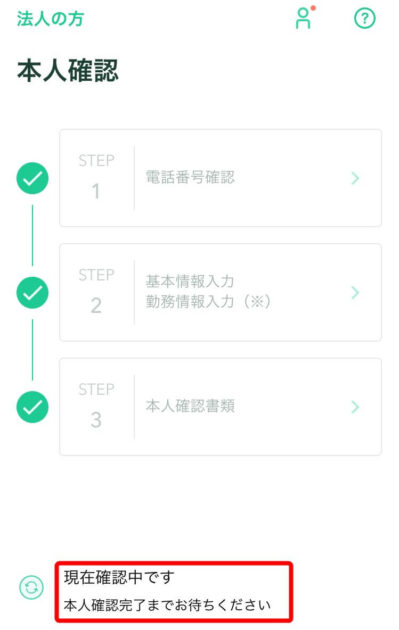
2~3時間後、確認作業が完了した旨のメールが届きます。
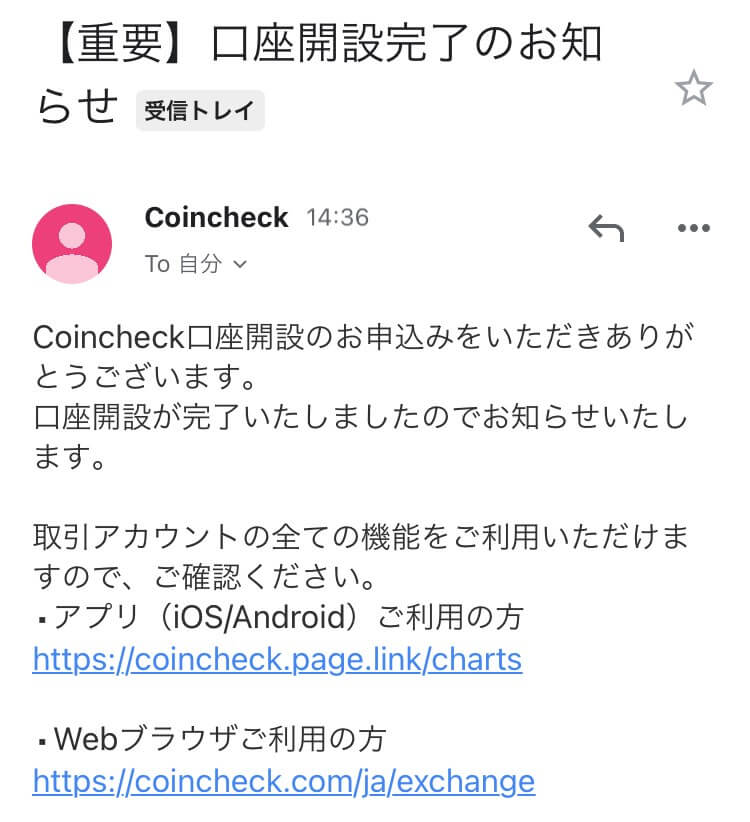
アプリを再起動してみると下部にあった「本人確認」の項目が消えて取引メニューが表示されていますね。
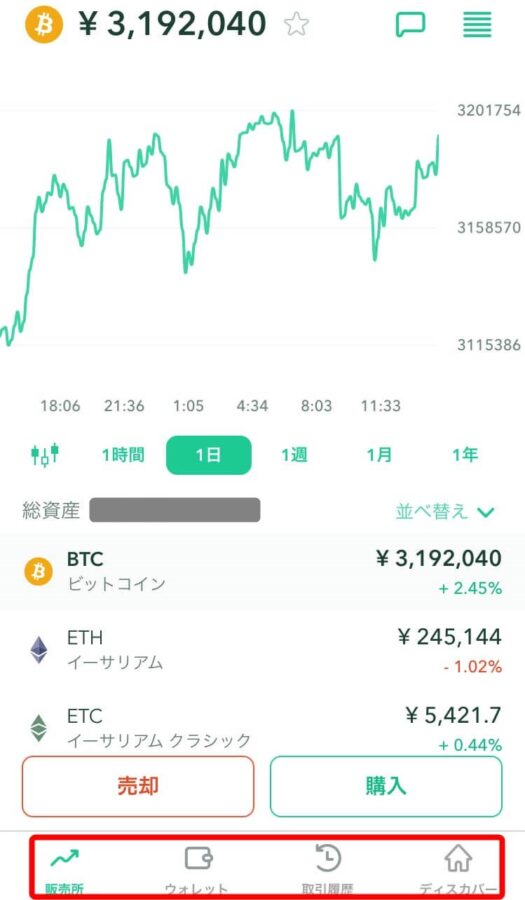
これで登録は完了です。
登録・口座開設できない場合の対処法
稀に口座開設がうまく進まないケースがあるようです。
以下に該当する場合の対処法をご紹介します。
- 「その電話番号は既に使用されている」と表示される
- 電話番号(SMS)認証できない
その電話番号は既に使用されていると表示
電話番号(SMS)認証の際に、「その番号は既に使用されている」と表示されたらその番号で過去に登録していると思われます。
覚えのあるアドレスとパスでログインし直してください。
登録した覚えがない場合はヘルプセンターまで問い合わせしましょう。
電話番号(SMS)認証できない
iPhonの初期設定では、「不明な差出人からのSMSを受信しない」となっていることがあります。
以下の手順で解除してください。
まず設定アイコンをタップします。

メッセージの設定画面を開きます。
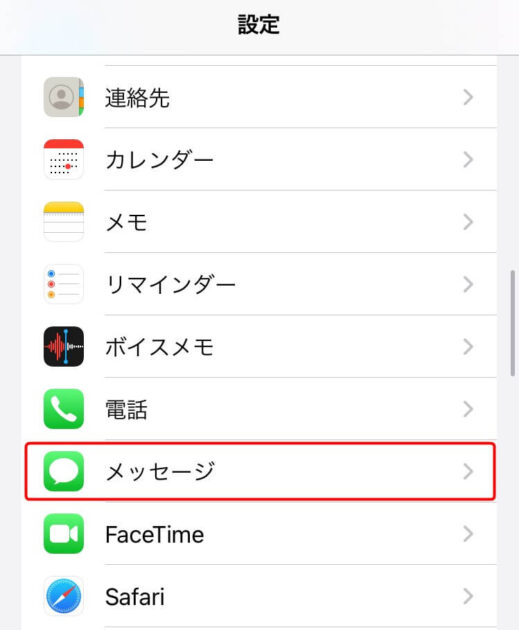
下にスクロールすると「不明な差出人をフィルタ」という項目があります。こちらをオフにしてください。
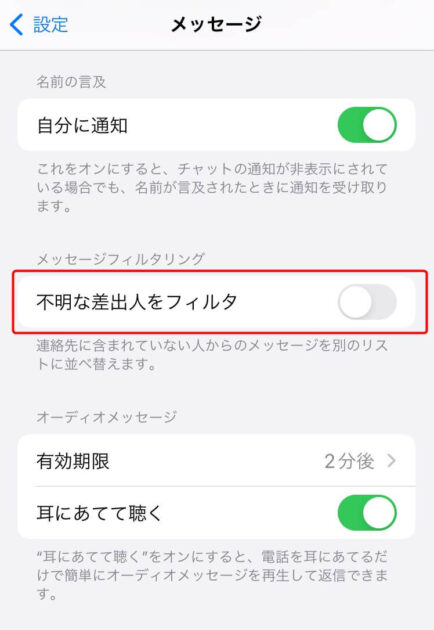
その後は再度認証を行ってください。
他の機種でも同様のトラブルが起こった場合、まずはSMSの受信設定を確認してみると良いでしょう。
登録・口座開設したら最初にやるべきこと
登録が無事に済んだらセキュリティ向上のため以下2つは必ずやっておきましょう。
大事な資産を守るために欠かせない作業です。
- 二段階認証の設定
- 画面ロック
二段階認証を設定する
二段階認証とは簡単にいうと取引の際に行う確認作業のことで、これをしておけば万が一アカウント情報が漏洩したりハッキングされた場合でも不正利用を防げます。
以下3ステップで完了です。
- セットアップキーの取得
- グーグルオーセンティケーターにコインチェックのアカウント作成
- コインチェックとグーグルオーセンティケーターを紐づけ
まずはコインチェックと認証アプリを紐づけるためのコードを取得します。
コインチェックのアプリを開いて画面下のメニュー「ウォレット」をタップします。
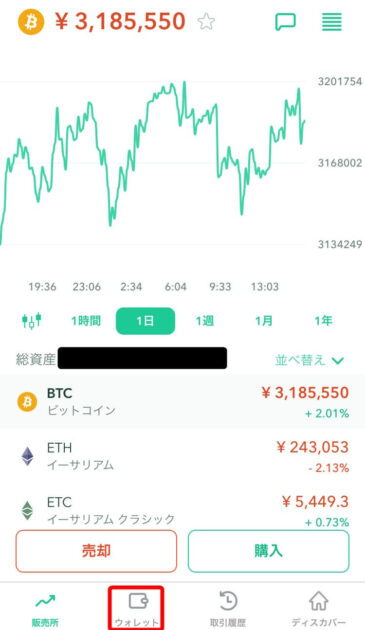
画面右上の「アカウントアイコン」をタップします。
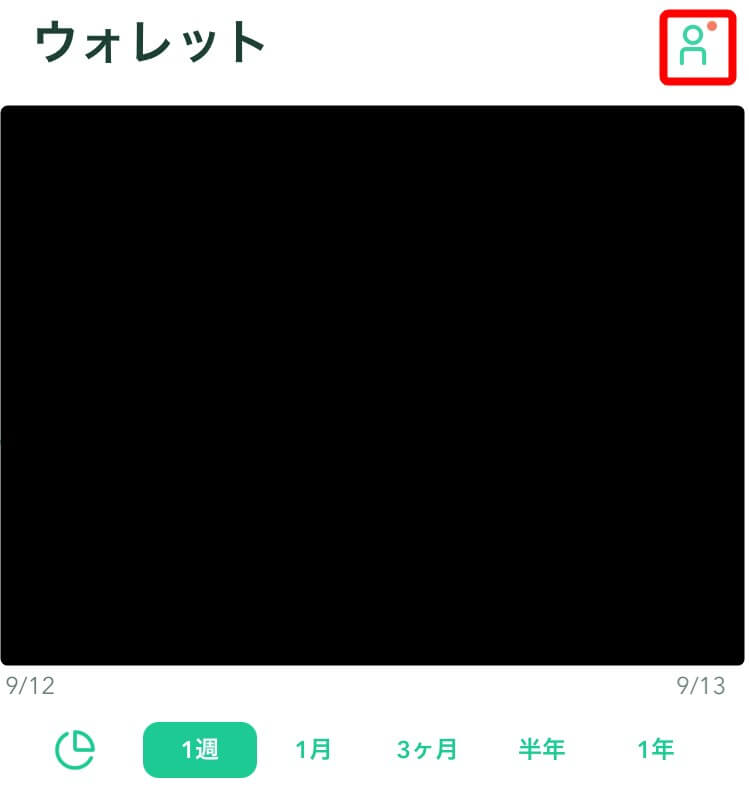
「2段階認証設定」をタップします。
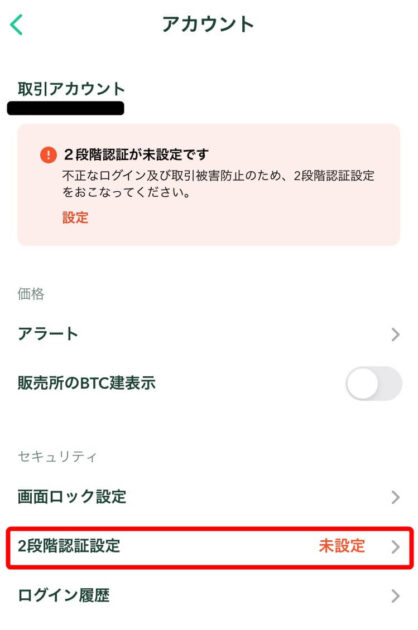
セットアップキーをコピーします。画面右のアイコンをタップします。
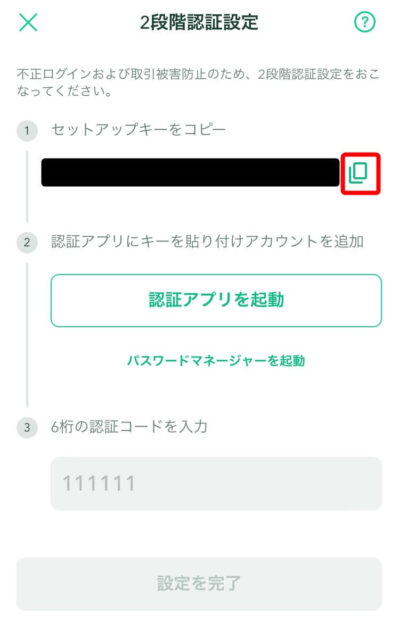
以下のメッセージが表示されたことを確認します。
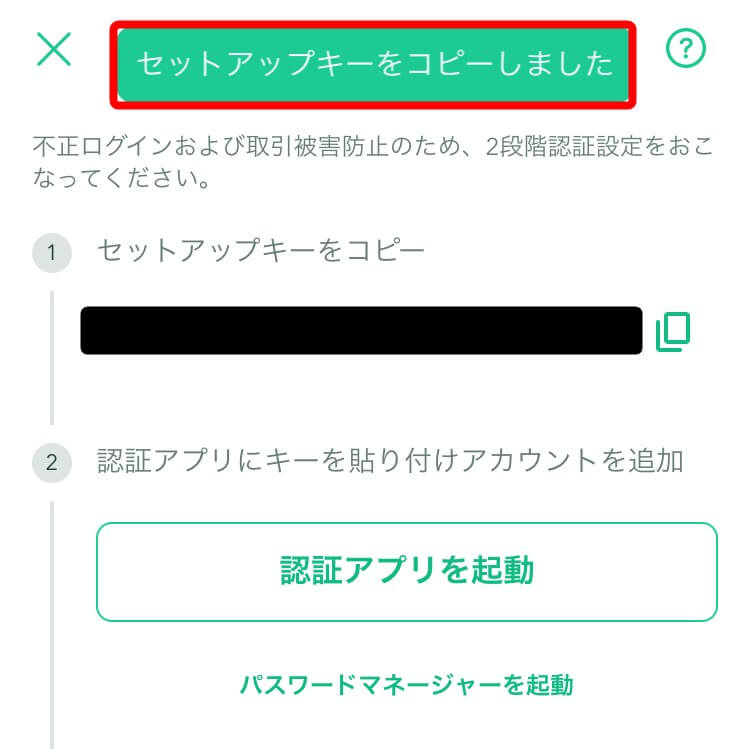
「認証アプリを起動」をタップします。
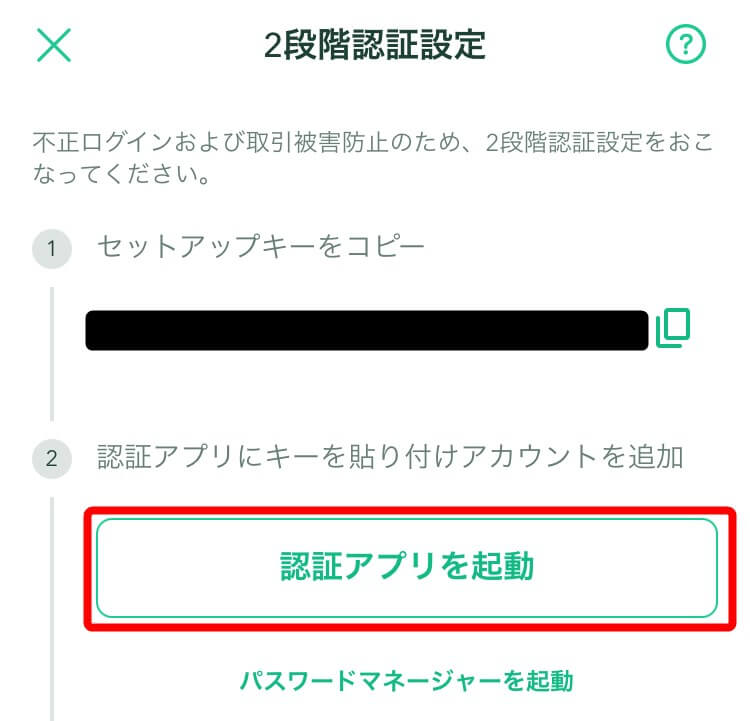
「Google Authenticator」を選択してください。
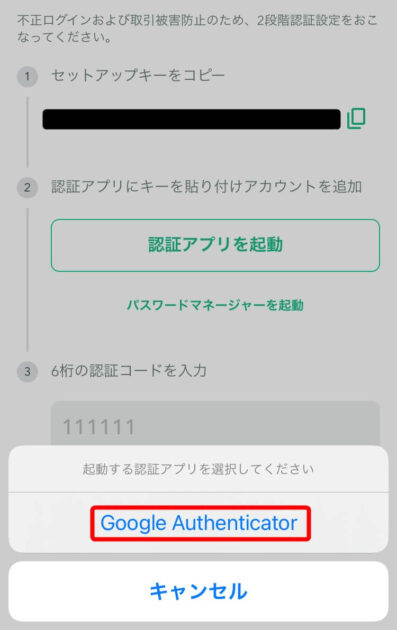
「開く」をタップします。
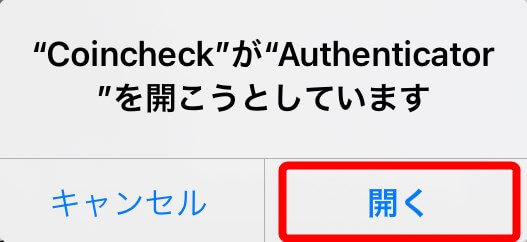
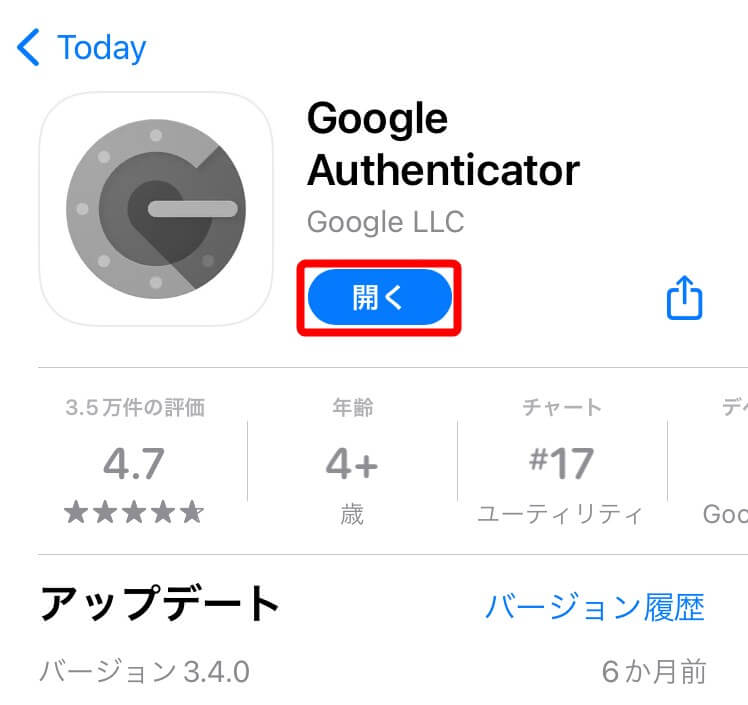
画面右下の「+」アイコンをタップします。
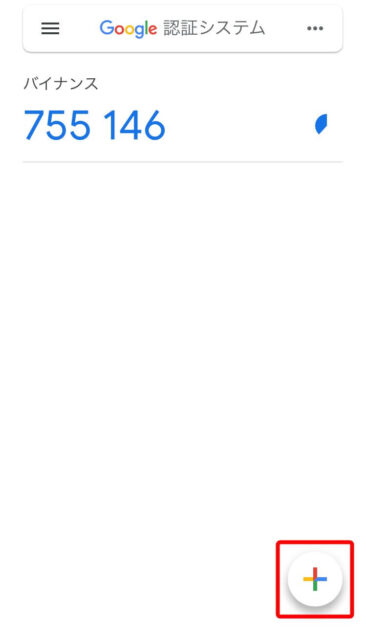
「セットアップキーを入力」を選択します。
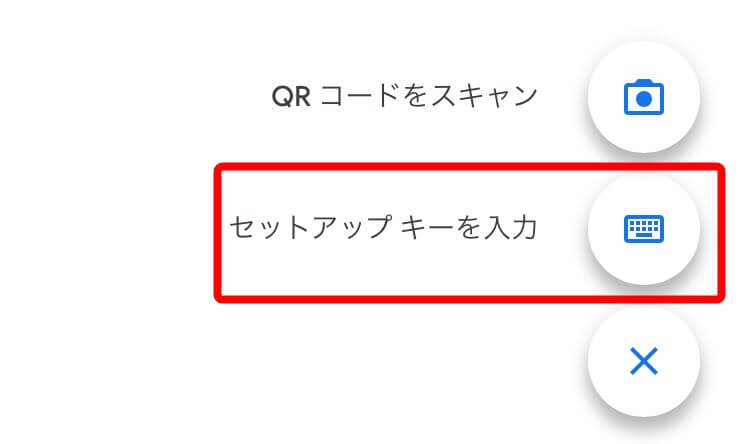
アカウント名はわかりやすく「コインチェック」としておきましょう。
キー欄に先程コピーしたセットアップキーを貼り付けたら「追加」をタップします。
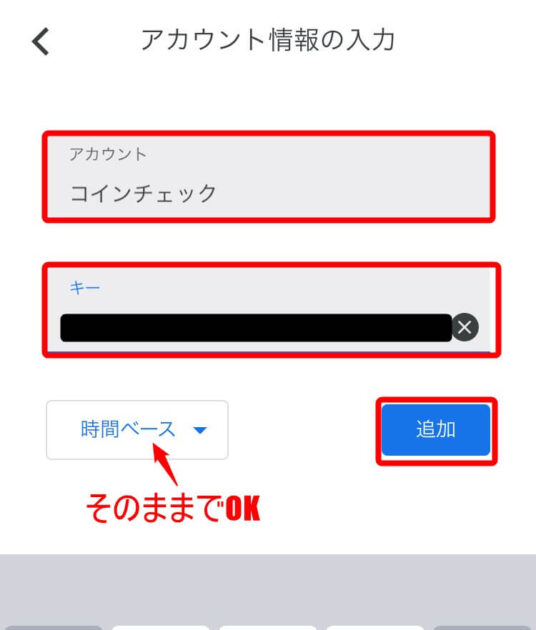
これでコインチェックのアカウントが作成されました。
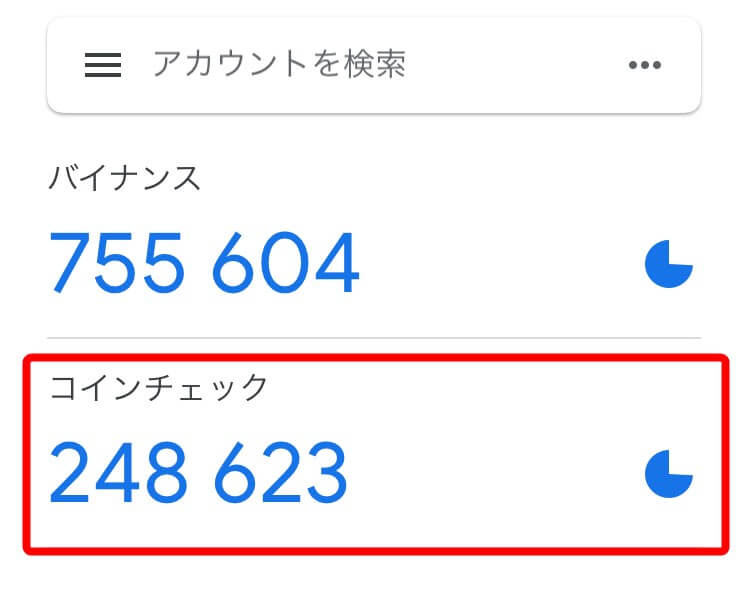
続いてコインチェックとグーグルオーセンティケーターを紐づけしていきます。
先程作成したコインチェックの欄をタップして6桁のコードをコピーしてください。
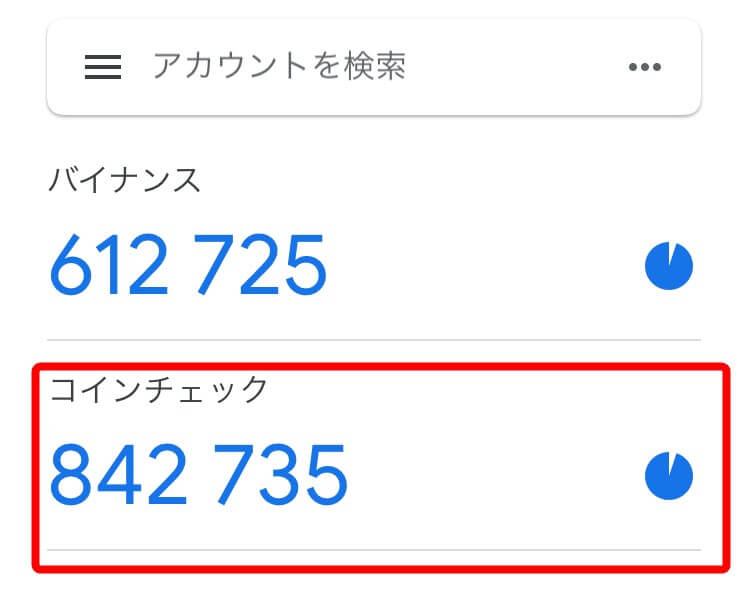
コインチェックのアプリに戻って認証コードを貼り付けたら「設定完了」をタップします。
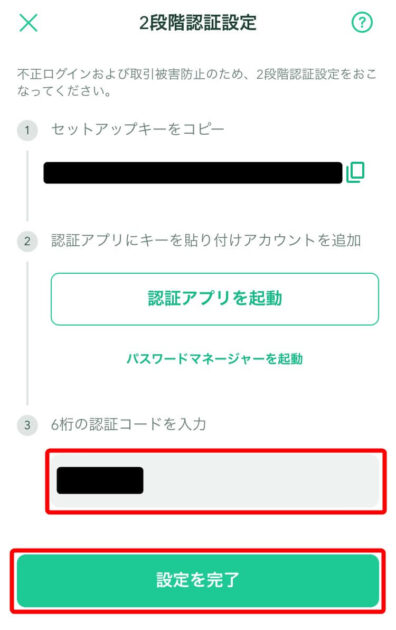
「2段階認証が完了しました」と表示されればOKです。
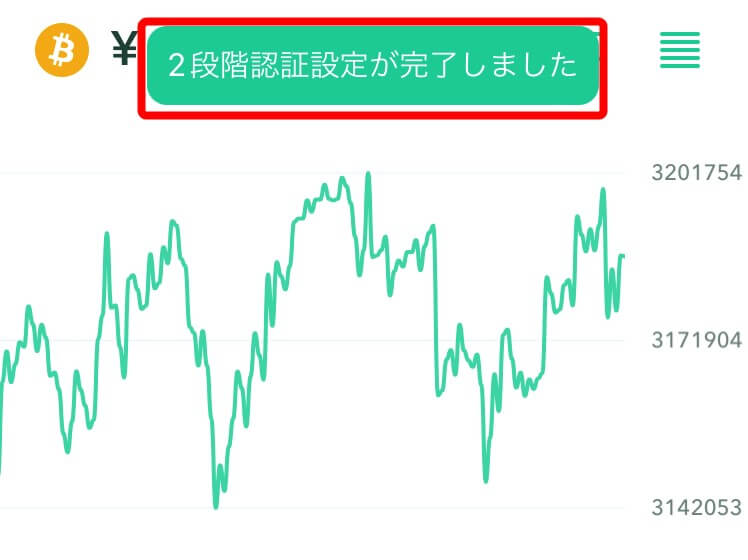
以後、取引の際に認証を求められた場合も同じ手順を踏めばOKです。
ついでにGoogle Authenticatorアプリを指紋ロックしておきましょう。
手順は以下の通りです。
- 画面右上の「…」をタップ
- 設定
- プライバシー画面
- プライバシー画面をON
画面ロックを設定する
続いて、不正利用を防ぐ画面ロックの設定です。
コインチェックのアプリを開いたら、画面下の「ウォレット」をタップします。
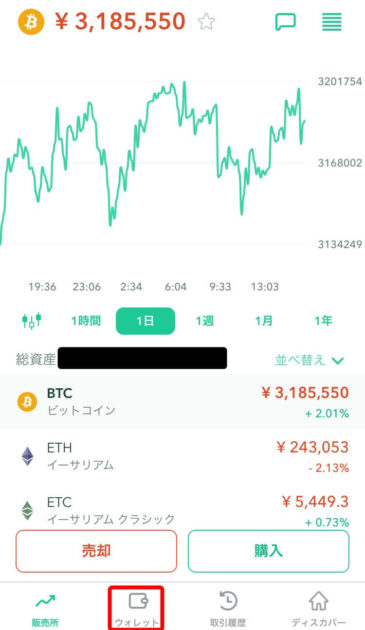
画面右上の「アカウントアイコン」をタップします。
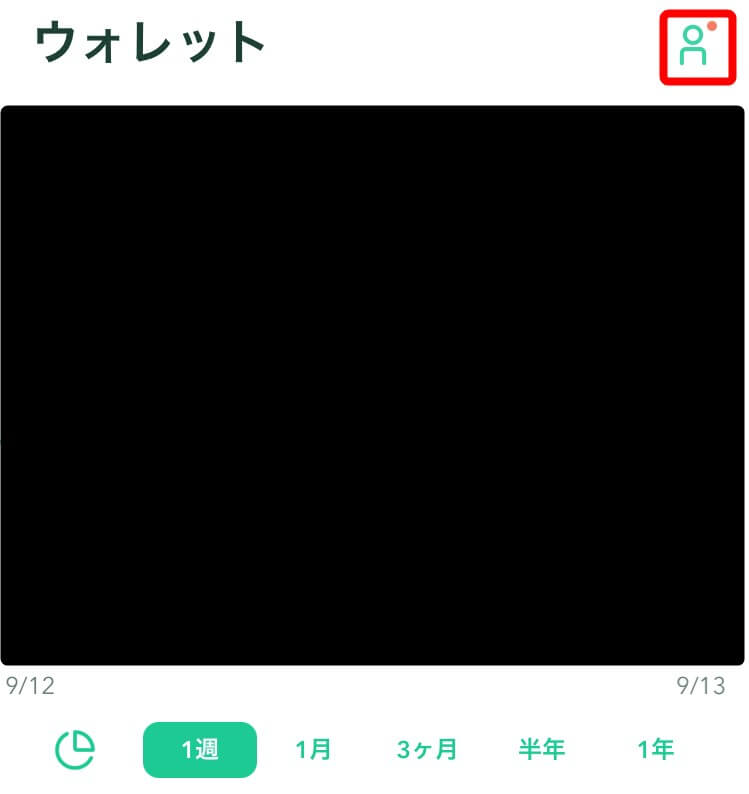
「画面ロック設定」をタップします。
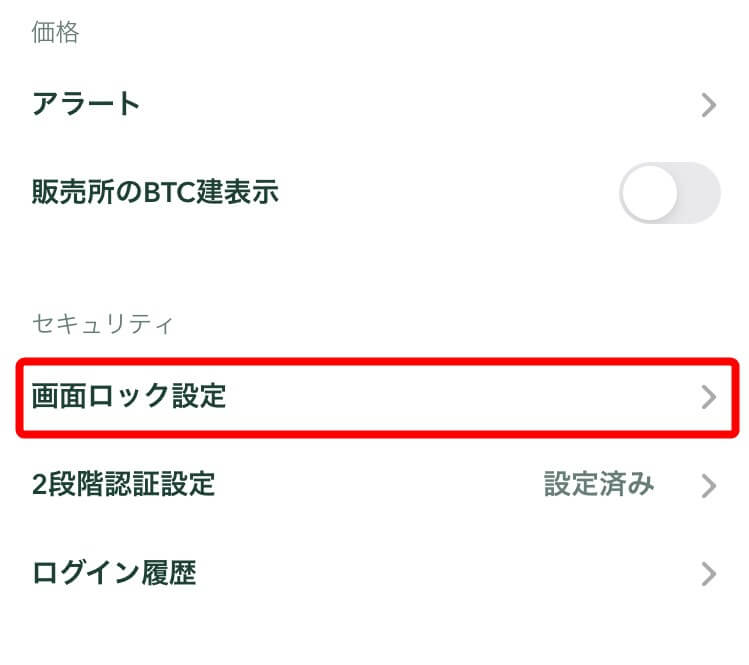
「パスコード認証」をタップして任意の4桁パスワードを設定します。
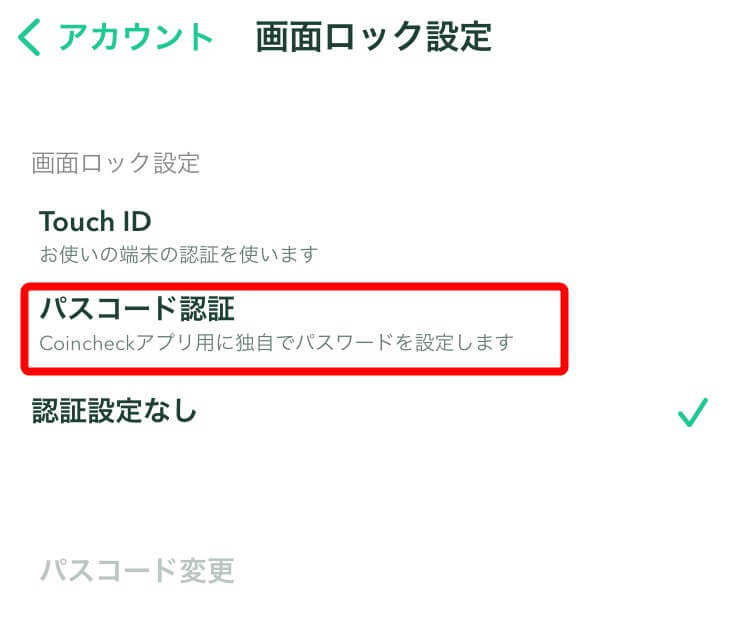
パスコードの設定が済んだら下図のようにチェックが入ります。
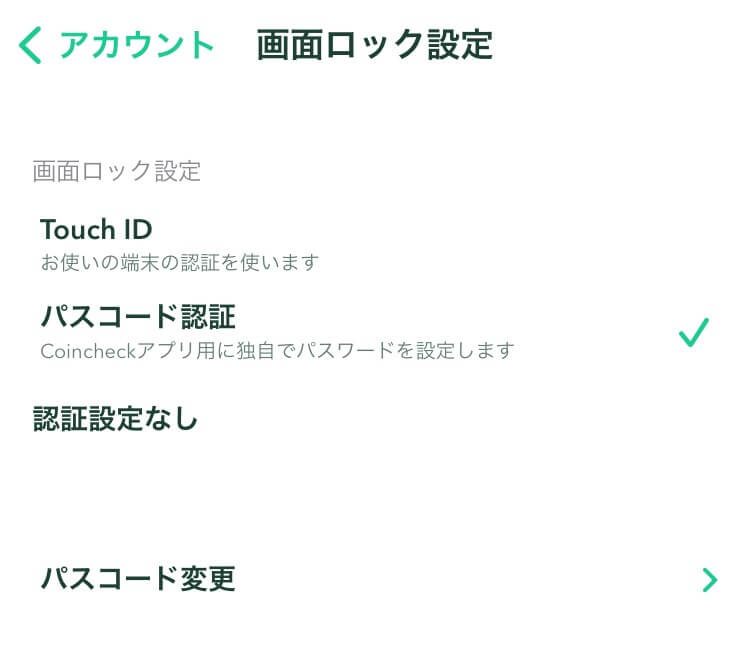
その後、指紋認証が選択できるようになります。
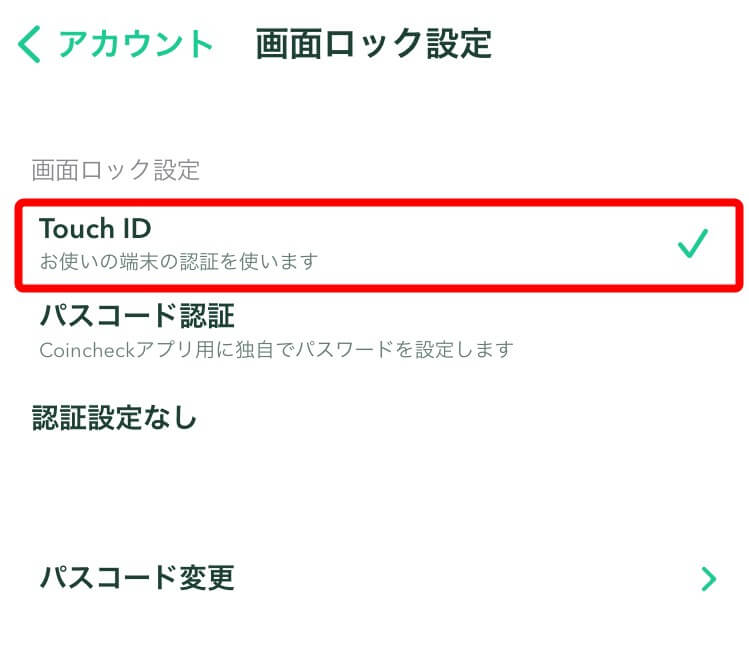
日本円を入金する方法
無事に初期設定まで済ませたら日本円の入金もやってみましょう。
暗号資産は値動きが激しいため、買い時は突然やってきます。すぐにエントリーできるよう準備だけはしておくとよいかと思います。
手順を紹介しますので参考にしてください。
コインチェックのアプリを起動して「ウォレット」をタップします。

「入出金」をタップします。
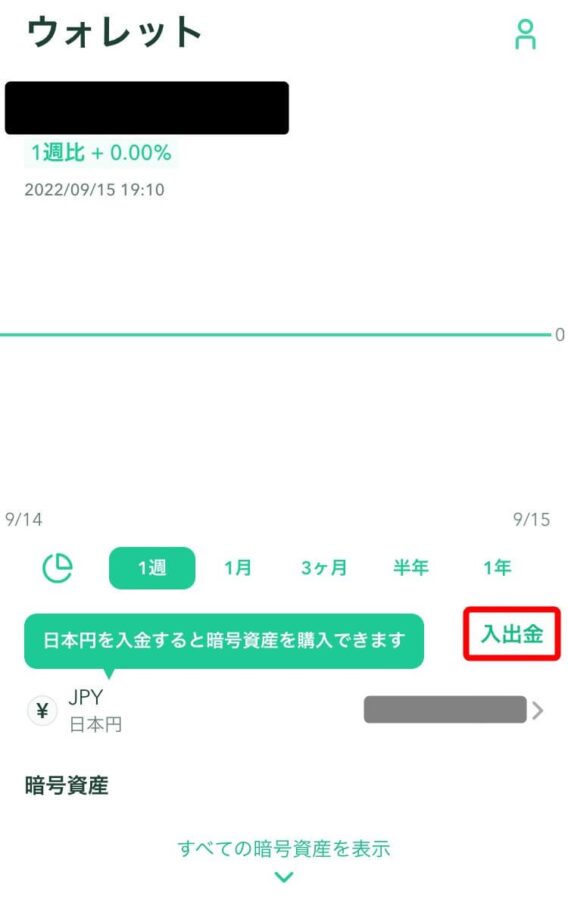
「入金」をタップします。
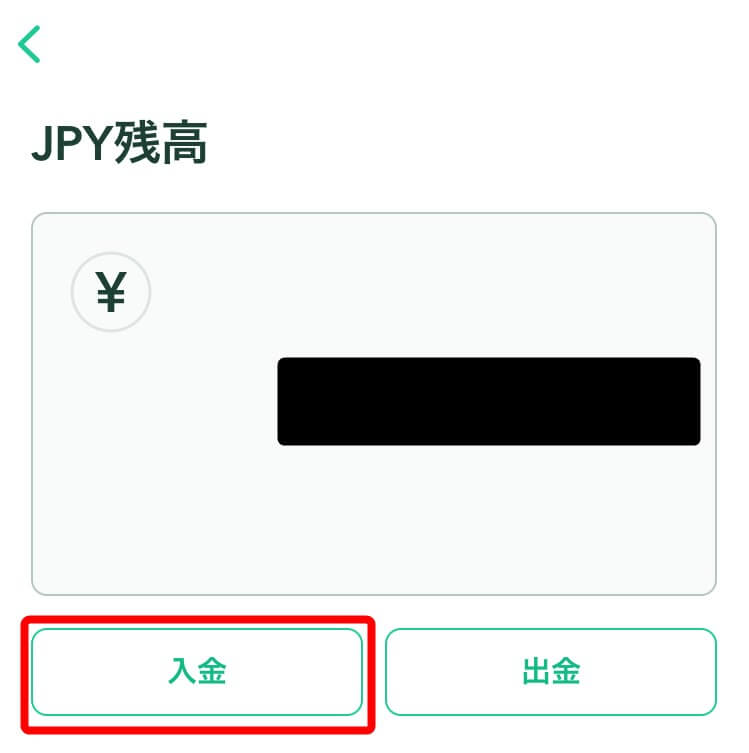
入金先の口座を「GMOあおぞらネット銀行」もしくは「住信SBIネット銀行」から選択します。今回は住信を選びます。
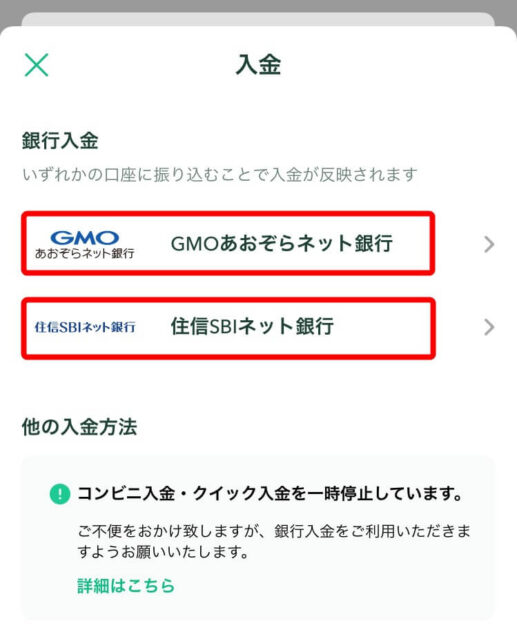
するとコインチェックの口座情報が表示されますので、あとはお使いの銀口座から振り込めばOKです。
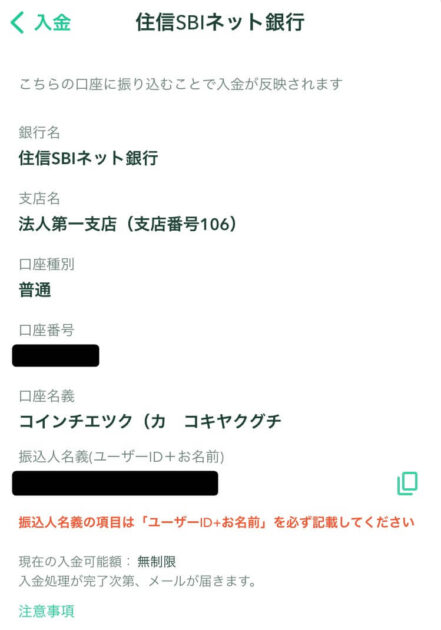
コインチェックの住信SBIネット銀行口座に振り込む場合、振込名義人の欄にはID+お名前が必要です。IDが抜けていると振り込んだのに反映されないというトラブルに繋がります。もしIDをつけ忘れて入金した場合は画面下「ディスカバー」→「FAQ/問合せ」から問い合わせて対応してもらいましょう。
住信SBI銀行のアプリを立ち上げて「振込」をタップします。
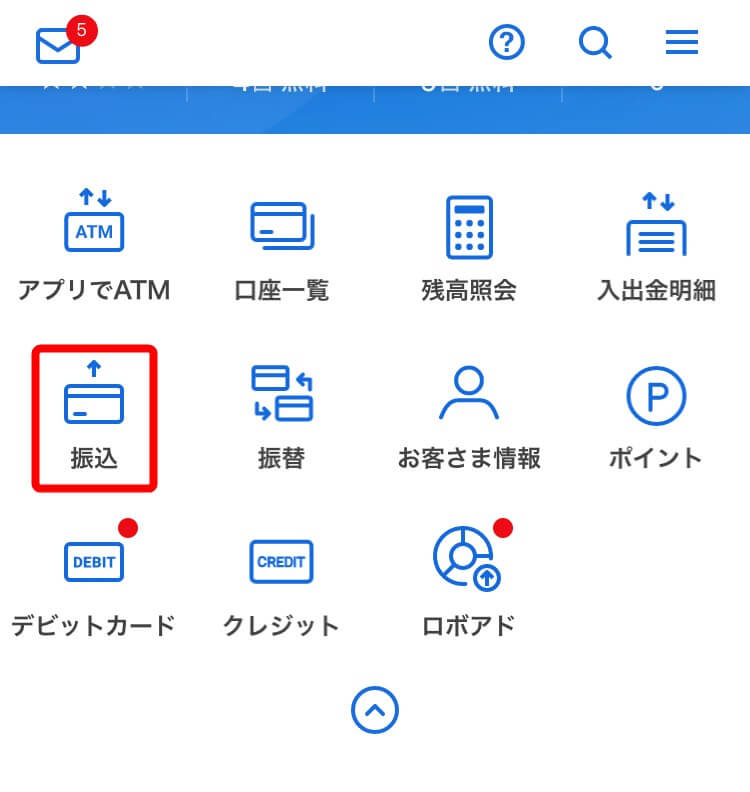
「新規振込」をタップします。
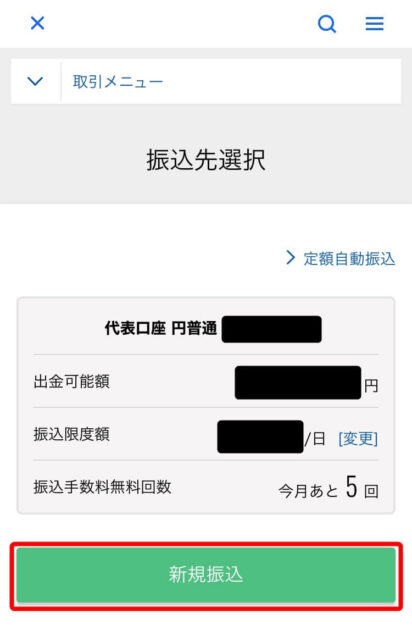
あとは画面指示に従って
- 振込依頼人名(ここにIDと名前を入力)
- 金融機関
- 支店名
- 預金種目
- 振込金額
- 振込指定日
を入力して「確認」をタップすればOKです。
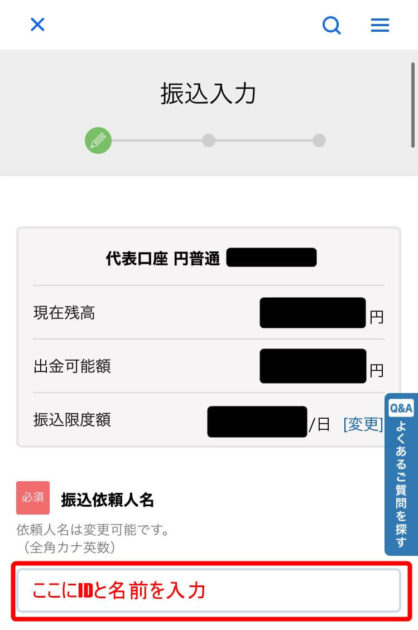
振込手数料を無料にする方法
繰り返しになりますが振込手数料を無料にするには以下3つがあります。
- GMOあおぞら銀行から振り込む
- 住信SBIネット銀行から振り込む
- 各種ネット銀行の無料振込枠を使う
ただ各種ネット銀行の場合、会員ランクが上がっていないと無料枠が足りなかったりするのがネックです。
しかし私も利用している住信では登録直後から5回/月も無料枠があるため、コインチェックだけでなくビットフライヤーやGMOコインなどの取引所へ入金する際も手数料0円です。
暗号資産運用を始めると数か所の取引所を利用することが増えるため、開設しておいて損はないかと思います。
一度は試して欲しいコインチェックのサービス
コインチェックでは暗号資産の取引以外にも様々なサービスがあります。
今回はその中から幾つかピックアップしてご紹介したいと思います。
もしご興味がありましたら試してみてください。
- Coicheckつみたて
- Coincheck貸暗号資産サービス
- Coincheck電気&ガス
- Coincheckアンケート
Coincheckつみたて
Coincheckつみたてとは、設定した金額で暗号資産を自動で買い付けてくれるサービスのことです。
概要は以下のようになっています。
| 項目 | 内容 |
|---|---|
| 対象者 | コインチェックに口座を持っている個人、法人 |
| 取扱い通貨 | BTC, ETH, ETC, LSK, XRP, XEM, LTC, BCH, MONA, XLM, QTUM, BAT, IOST, ENJ, OMG, SAND, DOT (取扱通貨は、順次追加予定) |
| 積立金額 | 1ヶ月あたり1万円〜100万円の範囲で、1,000円単位 |
| 積立スケジュール | 申込/変更締切日・引落日・買付日はこちらからご確認下さい |
| 口座振替手数料・積立サービス手数料 | 無料 |
| 手数料相当額 | 0.1〜4.0% (カバー先又は、コインチェックの価格に対して) |
| 積立方法 | 指定の銀行口座から毎月引き落とし |
また積立方法は「月一積立」と「毎日積立」の2パターンを選択できます。月10,000円が最低積立金額となり、毎日積立では1日当たり300円から積立できます。
少額かつ時間分散もできるため初めての方でも参加しやすいサービスとなっています。
Coincheckでんき・ガス
Coincheckでんき・ガスとは「普段支払っている電気代やガス代の一部をビットコイン還元」もしくは「ビットコインで支払って一部が割り引かれる」サービスのことでいずれかを加入の際に選びます。
概要は以下のようになっています。
Coincheckでんき
| 項目 | 内容 |
|---|---|
| ビットコイン付与プラン | 電気料金の1~7%がBTCでもらえる |
| ビットコイン決済プラン | 電気料金が1~7%割引 |
| 対象エリア | 日本全国(沖縄、その他の離島は除く) |
| 付与率・割引率 | 従量電灯により変動。詳細はコチラ |
| メーター交換 | スマートメーターが設置されていない場合、無料で交換。 |
| 供給開始 | 申し込みから3~6週間後の最初の検針より |
Coincheckガス
| 項目 | 内容 |
|---|---|
| ビットコイン付与プラン | ガス料金の3%がBTCでもらえる |
| ビットコイン決済プラン | ガス料金が3%割引 |
| 対象エリア | 東京都・神奈川県・千葉県※1・埼玉県、茨城県・栃木県・群馬県※2にお住まいのご家庭で、東京ガス(都市ガス)を利用していること |
| 契約・工事料金 | 費用は0円で工事不要※3 |
| ガス料金 | 詳細はコチラ |
| メーター交換 | スマートメーターが設置されていない場合、無料で交換。 |
| 供給開始 | 申し込みから3~6週間後の最初の検針より |
※1 四街道12Aエリアを除きます
※2 邑楽郡(千代田町・邑楽町・明和町)に限ります
※3 現在ご使用のガス会社から解約に伴う清算金等の請求をされる場合があります
手続きは必要なもののノーリスクでBTCがもらえるor割り引かれるので非常にお得なサービスです。
Coincheck貸暗号資産サービス
Coincheck貸暗号資産サービスとは保有している暗号資産をコインチェックに一定期間預けることで利息がもらえるサービスです。レンディングとかセービングとも言ったりしますね。
銀行における定期預金をイメージするとわかりやすいかと思います。(保障はありませんが)
概要は以下の通りです。
| 項目 | 内容 |
|---|---|
| 対象者 | コインチェックの口座をお持ちで貸暗号資産サービスに申し込みした方。 |
| 対象資産 | コインチェックで取扱っている銘柄 |
| 貸付開始日 | 申込後、承認を受けた日より |
| 利用料付与日 | 貸付期間終了後、一括付与 |
| 利率 | 最大5%程 |
| 貸付期間 | 14日、30日、90日、180日、365日 |
長期的な値上がりに期待してガチホする方におススメのサービスです。
Coincheckアンケート
Coincheckアンケートとはアンケートに答えて受け取ったポイントを暗号資産と交換できるサービスでコインチェックの会員ならだれでも参加できます。
暗号資産を受け取るまでの流れをまとめると以下のようになっています。
- リサーチ会社「マクロミル」のモニターに登録
- アンケートに答えてポイントをもらう・貯める
- ポイント交換メニューにて暗号資産と交換
- 自動的にコインチェックの保有資産に反映
交換単位についてですが、初回は300ポイント、2回目以降は500ポイントから交換可能で1回あたりの上限は5000円相当です。(1ポイント=1円相当)
リスクはありませんし、コツコツ貯めることお好きな方は気軽に参加してみてください。
まとめ
本記事では以下について解説しました。
- コインチェックの手数料
- 登録の方法
- セキュリティ設定のやり方
- 入金の方法
- おすすめサービスの概要
冒頭でもお伝えした通り、コインチェックは多くの投資家が利用している暗号資産取引所です。
非常にわかりやすく初めての方でもすぐに慣れると思いますので、取引所選びで迷っているならまずコインチェックから始めてみてください。
最後までご覧いただきありがとうございました。